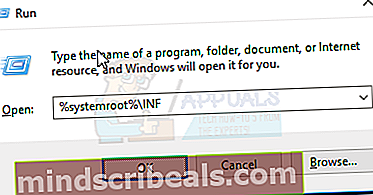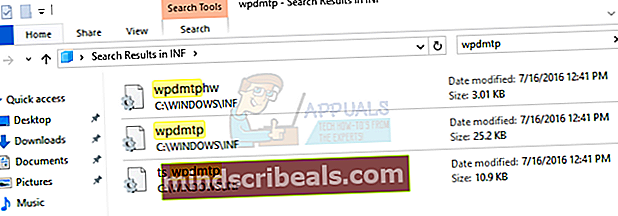Ako opraviť nepripojovacie zariadenia MTP v systéme Windows 10
Po aktualizácii na Windows 10, najmä s aktualizáciou Anniversary Update, veľa používateľov uviedlo, že MTP alebo protokol Media Transfer Protocol už nefungujú. To znamená, že nemôžu prenášať údaje do alebo z mnohých zariadení USB, ako sú fotoaparáty a smartphony, čo je pomerne základná funkcia, ktorú by ste nemali narušiť. Chybové hlásenie, ktoré sa môže zobraziť, je, že ovládače pre zariadenie nie sú nainštalované, a Kód 28 chyba.
Tento problém sa objavuje v systéme Windows 10 a spoločnosť Microsoft si je toho plne vedomá, dokonca existovala aj služba Windows Update, ktorá to mala opraviť. Je to problém so systémom Windows, nie s telefónom, a je to veľmi ľahko riešiteľné.
Existuje niekoľko spôsobov, ako vyriešiť tento problém, napríklad vyššie uvedený aktualizačný balík, ako aj niektoré ďalšie tipy a triky. Ak chcete zistiť, ako na to, čítajte ďalej.
Metóda 1: Stiahnite a nainštalujte si balík Media Feature Pack
Táto aktualizácia je určená predovšetkým pre vydania N alebo KN systému Windows 10, ktoré sú k dispozícii ľuďom, ale koncovému používateľovi neponúkajú prehrávač Media Player ani niektoré súvisiace technológie. Aktualizácia, ktorú hľadáte, je KB3010081, a môžete si ju stiahnuť tu z webu spoločnosti Microsoft. Keď to urobíte, jednoducho nainštalujte ho pomocou .exe spis a reštartujte zariadenie na koniec.
Metóda 2: Nainštalujte wpdmtp.inf z vlastných adresárov systému Windows
Môže sa zobraziť ďalšia chybová správa Sekcia inštalácie služby v tomto súbore INF je neplatná, ktorá poukazuje na chybu súboru .inf. Existuje taký súbor, ktorý súvisí s MTP, a manuálna inštalácia môže často vyriešiť tento problém.
- Držte Kľúč Windows a Stlačte R.. Typ % systémový koreň% \ INF.
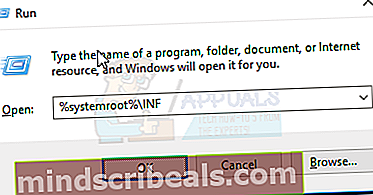
- V tomto adresári nájdite wpdmtp.inf. Môžete nám pomôcť vyhľadávacou lištou v pravom hornom rohu.
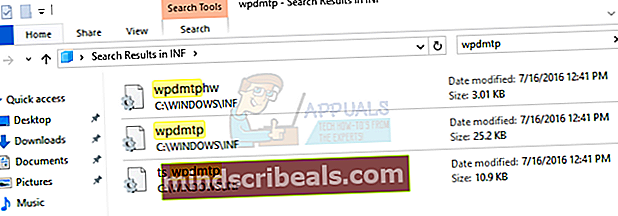
- Keď to nájdete, kliknite pravým tlačidlom myši to a vyber si Inštalácia z ponuky. Malo by to ísť rýchlo a potom by ste mali byť schopní pripojiť svoje zariadenie k počítaču bez akýchkoľvek problémov.

Metóda 3: Nainštalujte wpdmtp.inf zo Správcu zariadení
Súbor môžete tiež nainštalovať zo Správcu zariadení, pretože pod ním sa zobrazí zariadenie, ktoré sa pokúšate pripojiť Prenosné zariadenia s žltý výkričník.
- Stlačte Windows a R na klávesnici súčasne a v Bež okno, ktoré sa otvorí, zadajte devmgmt.msc. Týmto sa otvorí Správca zariadení.
- Rozbaliť Prenosné zariadenia v zozname zariadení pripojených k počítaču a vyhľadajte svoje zariadenie. POZNÁMKA: U niektorých používateľov sa môže zobraziť pod Iné zariadenia, takže ak ho nenájdete v prenosných zariadeniach, stojí za to si ho tiež skontrolovať.
- Kliknite pravým tlačidlom myši a vyberte si Aktualizujte softvér ovládača.
- Vyberte si Prejdite na svojom počítači a vyhľadajte softvér ovládača.
- Kliknite na ikonu Prechádzať tlačidlo a prejdite na % systémový koreň% \ INF, a vyberte inf spis.
- Postupujte podľa pokynov sprievodcu a súbor budete mať okamžite nainštalovaný.
Metóda 4: Nainštalujte ovládač zariadenia MTP USB
- Postupujte podľa krokov 1 až 4 z predchádzajúcej metódy.
- Namiesto Prechádzať, kliknite na Dovoľte mi vybrať zo zoznamu ovládačov zariadení v mojom počítači.
- Z možností vyberte MTP USB zariadenie, a podľa sprievodcu ho nainštalujte.
Ktorýkoľvek z vyššie uvedených spôsobov by vám mal pomôcť vyriešiť tento problém. Problém je dobre známy a ľahko riešiteľný. Nič vám nebráni vyskúšať ich a postarať sa o svoj problém s MTP.